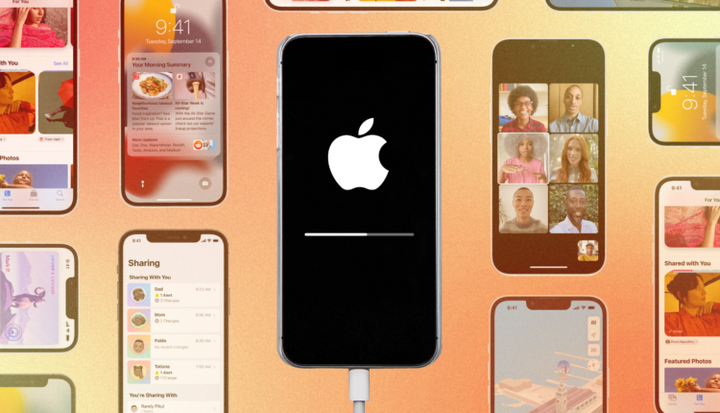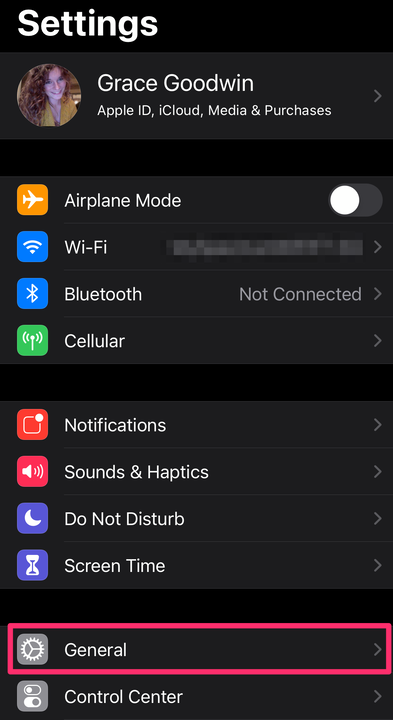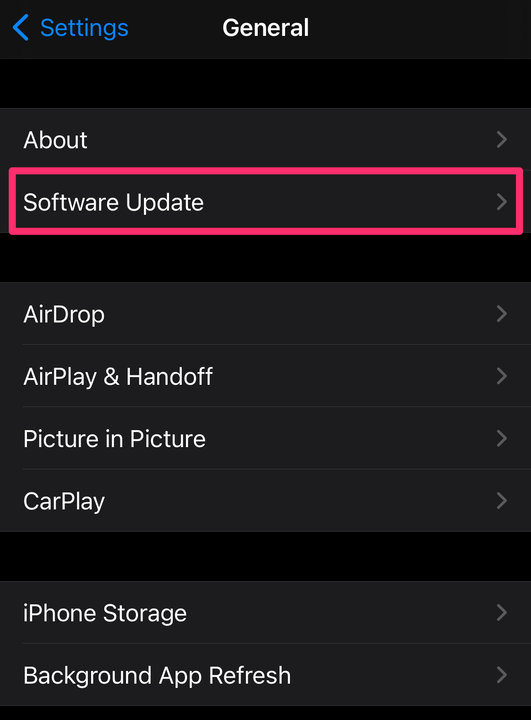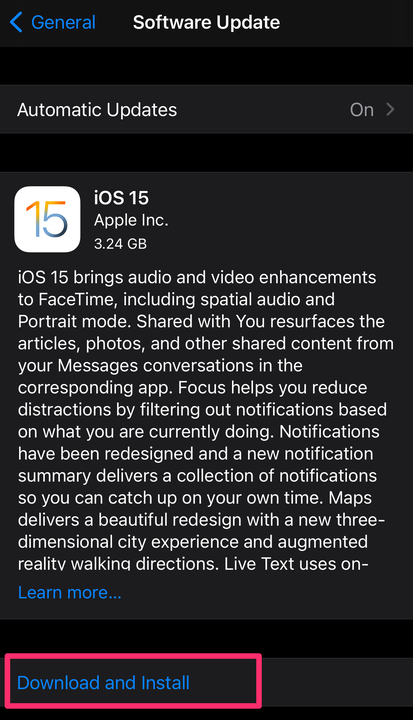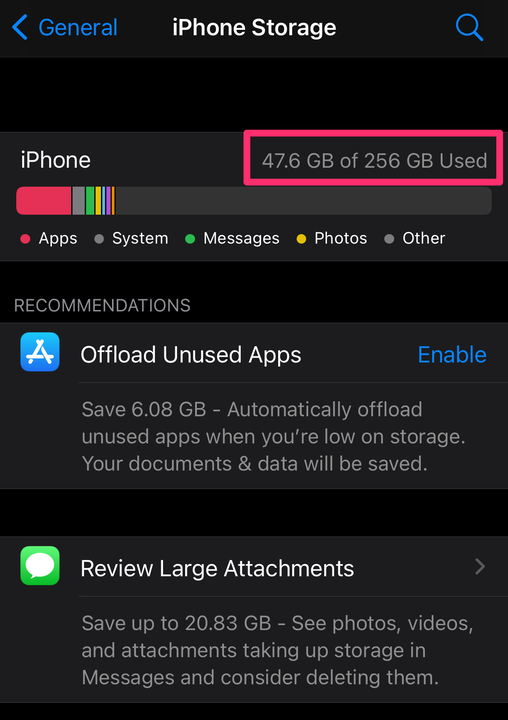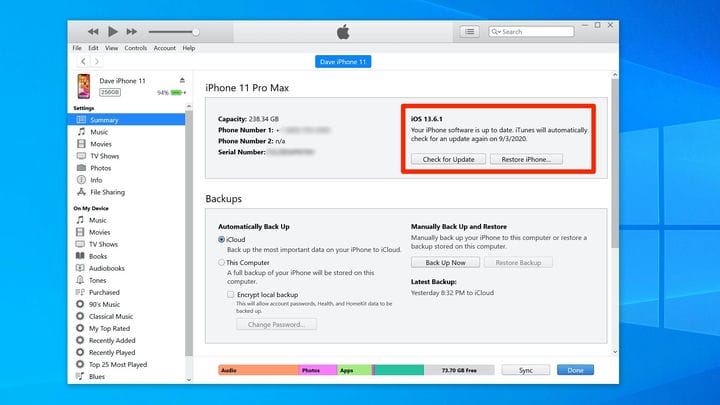Comment mettre à jour votre iPhone vers iOS 15
- Vous pouvez mettre à jour votre iPhone vers iOS 15 à partir de la section "Mise à jour logicielle" de l'application Paramètres.
- Il est possible de configurer des mises à jour automatiques de l'iPhone, de sorte qu'il se télécharge chaque fois qu'un nouvel iOS est disponible.
- Si votre iPhone ne se met pas à jour vers le nouvel iOS, il est peut-être trop ancien ou ne dispose pas de suffisamment d'espace de stockage.
Apple publie assez régulièrement des mises à jour pour l'iPhone. En plus d'au moins une mise à jour majeure du système d'exploitation chaque année, il y a généralement quelques mises à jour incrémentielles tout au long de l'année, souvent pour corriger des bogues et effectuer des améliorations de sécurité.
Vous pouvez configurer votre iPhone pour qu'il se mette à jour automatiquement ou le mettre à jour manuellement vous-même. Voici ce que vous devez savoir.
Comment mettre à jour votre iPhone automatiquement
Le moyen le plus simple (et le plus sûr) de gérer les mises à jour de l'iPhone est de laisser votre appareil s'en charger.
Voici comment vous assurer que votre iPhone est prêt à se mettre à jour automatiquement :
1 Ouvrez l' application Paramètres et appuyez sur Général.
Allez dans "Général".
Grace Eliza Goodwin / Initié
2 Sur la page Général, appuyez sur Mise à jour du logiciel .
Sélectionnez "Mise à jour du logiciel".
Grace Eliza Goodwin / Initié
3 Sur la page Mise à jour logicielle, appuyez sur Mises à jour automatiques.
4 Pour que l'iPhone fasse tout automatiquement, assurez-vous que les boutons Télécharger les mises à jour iOS et Installer les mises à jour iOS sont activés en les faisant glisser vers la droite, en les rendant verts.
Faites glisser les boutons pour les rendre verts.
Grace Eliza Goodwin / Initié
Lorsque les deux commutateurs sont activés, votre iPhone télécharge les fichiers de mise à jour sur le téléphone, puis les installe automatiquement pendant la nuit, lorsque votre téléphone est en charge et verrouillé.
Comment mettre à jour votre iPhone manuellement
Si vous souhaitez gérer vous-même les mises à jour ou si le téléphone n'installe pas les mises à jour automatiquement pour une raison quelconque, vous pouvez le faire vous-même.
1 Ouvrez l' application Paramètres et appuyez sur Général.
2 Sur la page Général, appuyez sur Mise à jour du logiciel. Votre téléphone vérifiera si une mise à jour est disponible.
3 Si une mise à jour est disponible, appuyez sur Télécharger et installer. Acceptez les termes et conditions et attendez que la mise à jour se télécharge sur votre téléphone.
Sélectionnez "Télécharger et installer".
Grace Eliza Goodwin / Initié
4 Enfin, appuyez sur Installer pour terminer la mise à jour.
Conseils de dépannage si votre iPhone ne se met pas à jour
Si votre iPhone ne se met pas à jour manuellement ou automatiquement, essayez ces méthodes de dépannage.
Assurez-vous que votre iPhone est compatible
La dernière mise à jour du logiciel iOS, iOS 15, est disponible pour l'iPhone 6S et les versions ultérieures, ainsi que pour l'iPhone SE (première et deuxième génération) et l'iPod Touch 7e génération.
Cela signifie que si vous utilisez toujours un iPhone 5S ou une version antérieure, vous n'avez pas de chance. Vous pouvez consulter la liste complète des versions d'iPhone compatibles ici.
Vérifiez que vous disposez de suffisamment d'espace de stockage disponible
iOS 15 occupera environ 3,24 Go d'espace de stockage, mais vous aurez besoin de plus que cela pour réussir l'installation de la mise à jour. En fait, vous aurez besoin d'un total d'environ 5 Go d'espace libre sur votre téléphone pour télécharger et installer la mise à jour.
Pour voir l'espace disponible sur votre téléphone en ce moment, ouvrez l'application Paramètres, appuyez sur Général, puis sélectionnez Stockage iPhone. La quantité de stockage dont vous disposez sera répertoriée en haut de la page Stockage iPhone.
Votre espace de stockage disponible sera répertorié en haut.
Grace Eliza Goodwin / Initié
Connectez-vous au WiFi et chargez votre batterie
Parfois, ce sont les petites choses qui bloquent une mise à jour iOS. Vous devez disposer d'une connexion WiFi solide et fiable et votre iPhone doit avoir au moins 50% d'autonomie restante.
Pour de meilleurs résultats, effectuez la mise à jour à la maison ou au bureau, où vous savez que vous disposez d'un WiFi fiable. Et connectez votre téléphone à une station d'accueil ou à un chargeur avant de lancer la mise à jour.
Redémarrez votre iPhone
Le redémarrage de votre iPhone peut résoudre un certain nombre de petits problèmes, y compris des fichiers corrompus ou d'autres bogues pouvant interférer avec une mise à jour iOS.
Pour plus de détails sur la façon de redémarrer votre iPhone, consultez notre article sur le redémarrage et le redémarrage forcé de tout modèle d'iPhone.
Mettez à jour votre iPhone depuis votre ordinateur
En de rares occasions, vous pouvez rencontrer un problème et constater que votre iPhone ne peut pas installer de mise à jour, que ce soit automatiquement ou manuellement. Si cela se produit, vous pouvez l'installer à partir d'un PC ou d'un Mac.
1 Branchez votre iPhone sur votre ordinateur.
2 Si vous êtes sur un PC, ouvrez iTunes. Si vous êtes sur un Mac, ouvrez le Finder et cliquez sur le nom de votre téléphone dans la barre latérale.
3 Si vous voyez un message sur l'ordinateur vous demandant si vous souhaitez autoriser l'ordinateur à accéder à votre iPhone, cliquez sur Continuer. De même, appuyez sur Confiance sur votre iPhone.
4 Dans iTunes, cliquez sur Bibliothèque, puis cliquez sur l' icône iPhone sur le côté gauche de la barre d'outils. Dans le Finder, cliquez sur Général.
Lorsque vous passez à la vue Bibliothèque dans iTunes, vous devriez voir une icône représentant votre iPhone.
5 Cliquez sur Vérifier les mises à jour.
Cliquez sur "Vérifier les mises à jour" dans les informations récapitulatives de votre iPhone pour démarrer le processus de mise à jour.
6 Si une mise à jour est disponible, cliquez sur Télécharger et mettre à jour. Laissez votre téléphone connecté pendant le temps nécessaire à la mise à jour.